电脑硬盘是计算机最主要的存储设备 。硬盘(港台称之为硬碟 , 英文名:Hard Disk Drive , 简称HDD全名温彻斯特式硬盘)由一个或者多个铝制或者玻璃制的碟片组成 。这些碟片外覆盖有铁磁性材料 , 那么硬盘怎么分盘?

文章插图
1、鼠标右键单击此电脑 , 选择管理 , 进入页面 。
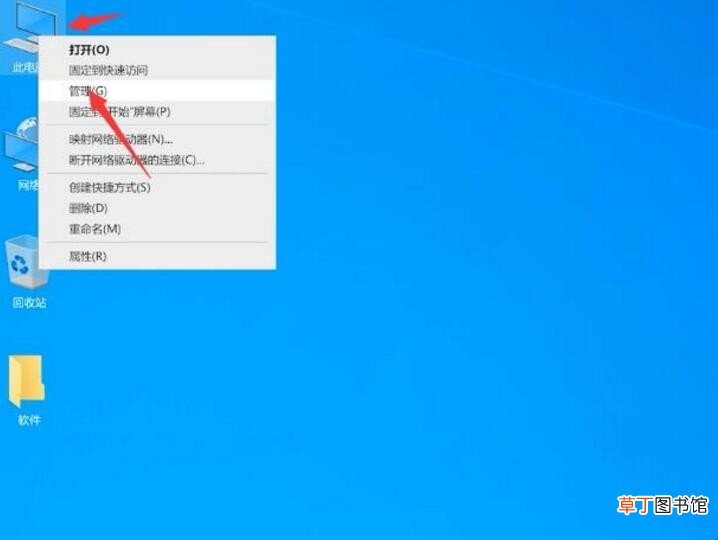
文章插图
2、展开存储 , 单击磁盘管理 , 右键单击想要分区的磁盘 , 选择压缩卷 , 系统会自动查询压缩空间 。
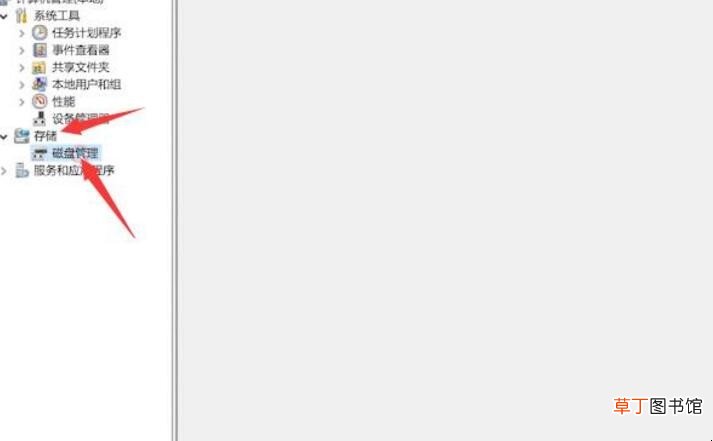
文章插图
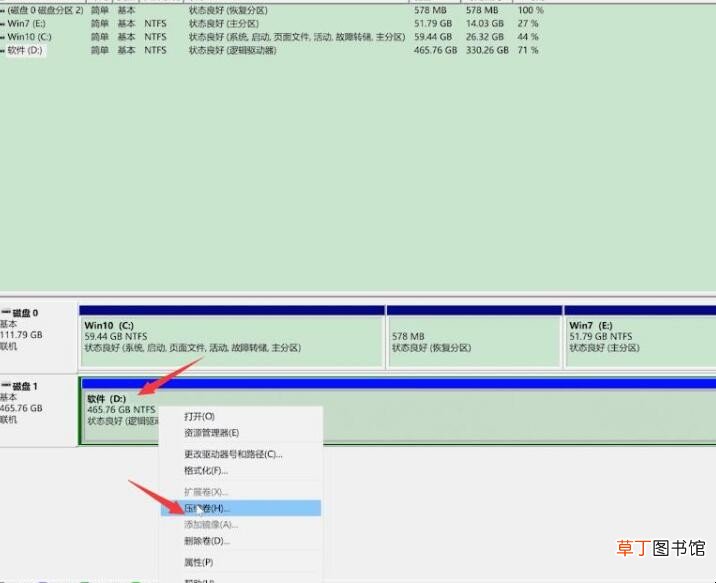
文章插图
3、待弹出压缩窗口 , 在输入压缩空间量一栏输入需要压缩的空间量 , 点击压缩 。
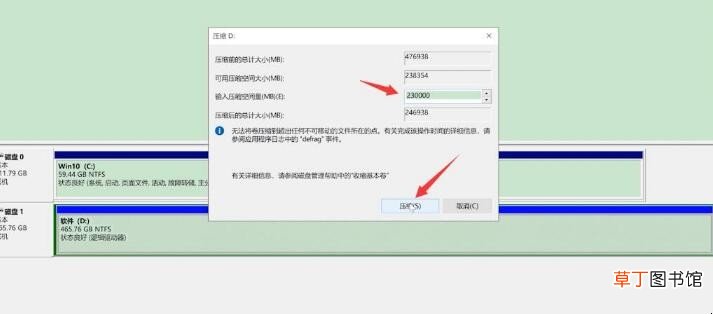
文章插图
4、完成后 , 出现可用绿色空间区域 , 鼠标右键单击该区域 , 选择新建简单卷 , 点击下一步 。
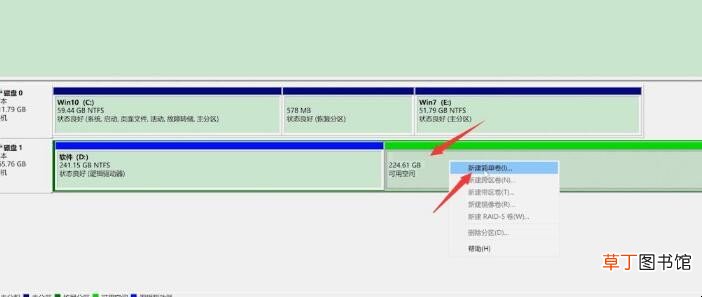
文章插图
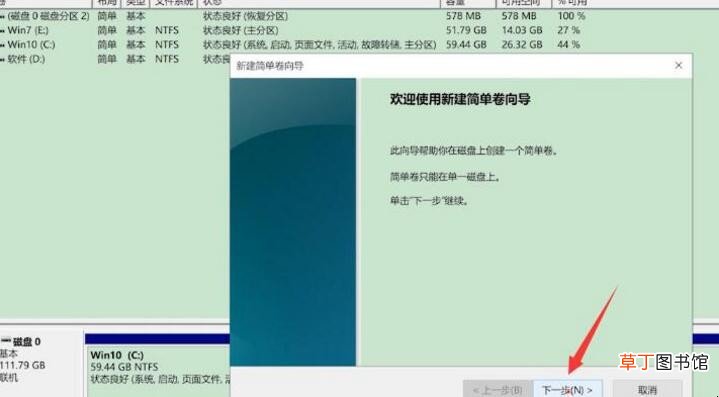
文章插图
5、在简单卷大小中输入想要的大小 , 下一步 。
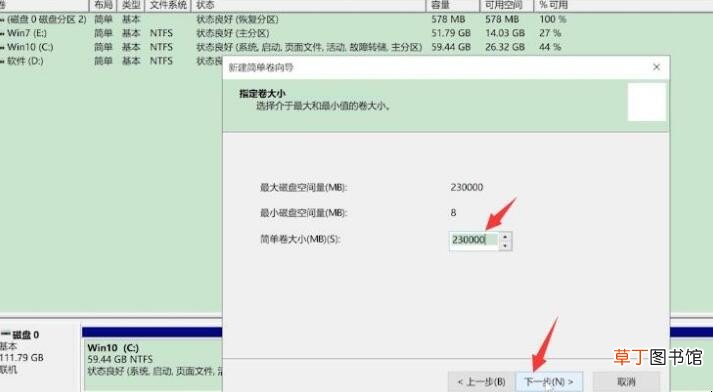
文章插图
6、在分配以下驱动器号栏中 , 选择任意一个盘符 , 下一步 。
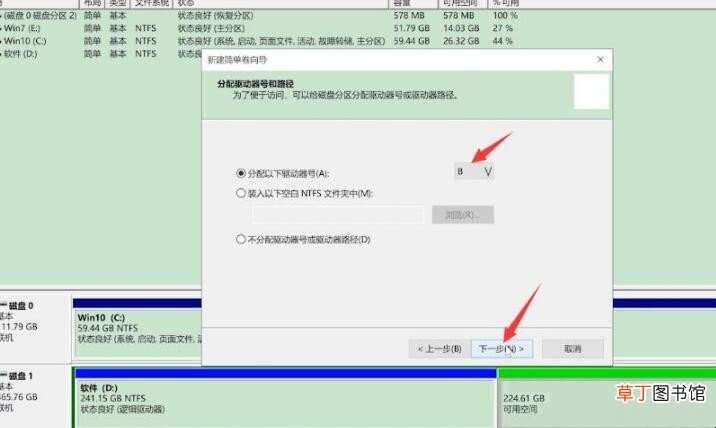
文章插图
7、选择按下列设置格式化这个卷 , 将文件系统选为NTFS , 下一步 , 最后点击完成即可 。
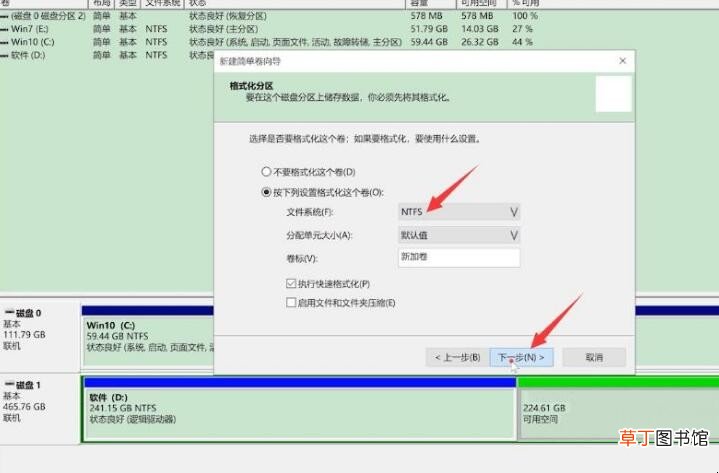
文章插图
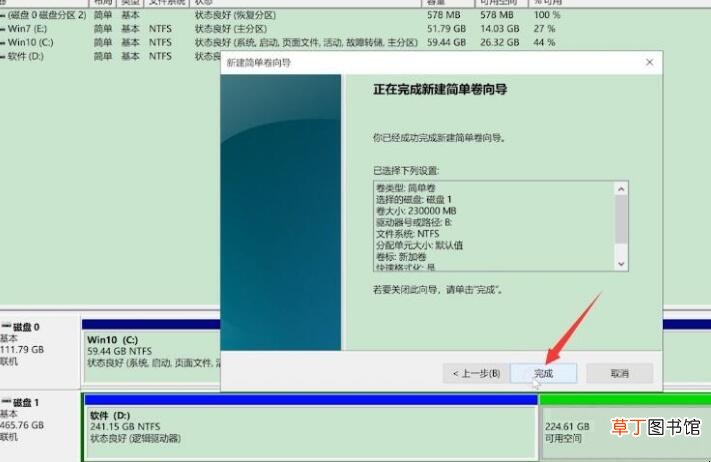
文章插图
【硬盘怎么分盘】关于硬盘怎么分盘内容的介绍就到这了 。
推荐阅读
- 肩膀胳膊厚怎么减肥 胳膊粗肩膀厚怎么减
- 持刀砍人未遂怎么定罪
- 油炸秋葵怎么做的脆 油炸秋葵怎么做的脆窍门
- 含羞草怎么才能开花
- 冬天怎么画
- win10默认浏览器怎么设置
- 奇迹mu力圣道怎么加点 奇迹mu力敏圣导师加点
- 木槿花老是黄叶怎么办
- 大学学分怎么修
- 水培富贵竹冬天怎么防冻养












